Mitä tietää
- Työpöytäsovelluksessa voit poistaa soittolistan profiilistasi vain napsauttamalla sitä hiiren kakkospainikkeella ja napsauttamalla Poista profiilista.
- Napauta mobiilisovelluksessa soittolista > ellipsi > Tee yksityiseksi piilottaaksesi sen.
- On myös mahdollista järjestää yksityinen istunto klikkaa profiilisi nimeä > Yksityinen istunto.
Tämä artikkeli opettaa sinulle, miten Spotify-soittolista tehdään yksityiseksi, ja selittää, mitä sinun on tiedettävä prosessista.
Kuinka teen Spotify-soittolistani yksityiseksi tietokoneellani?
Vaikka Spotifyn ideana voi olla soittolistojen jakaminen ystävien ja perheen kanssa aina, kun kohtaat jotain, joka vetoaa sinuun, joskus haluat myös pitää asiat yksityisinä. Spotify on poistanut todella yksityisen vaihtoehdon työpöytäsovelluksesta, mutta voit piilottaa soittolistan, jotta ystäväsi näkevät vain, mitä kuuntelet ystävätoimintojen kautta. Näin piilotat Spotify-soittolistan Spotify-työpöytäsovelluksella.
Tämä menetelmä toimii sekä PC- että Mac-sovellusten käyttäjille.
-
Avaa Spotify.
-
Napsauta hiiren kakkospainikkeella soittolistaa, jonka haluat piilottaa.
-
Klikkaus Poista profiilista.
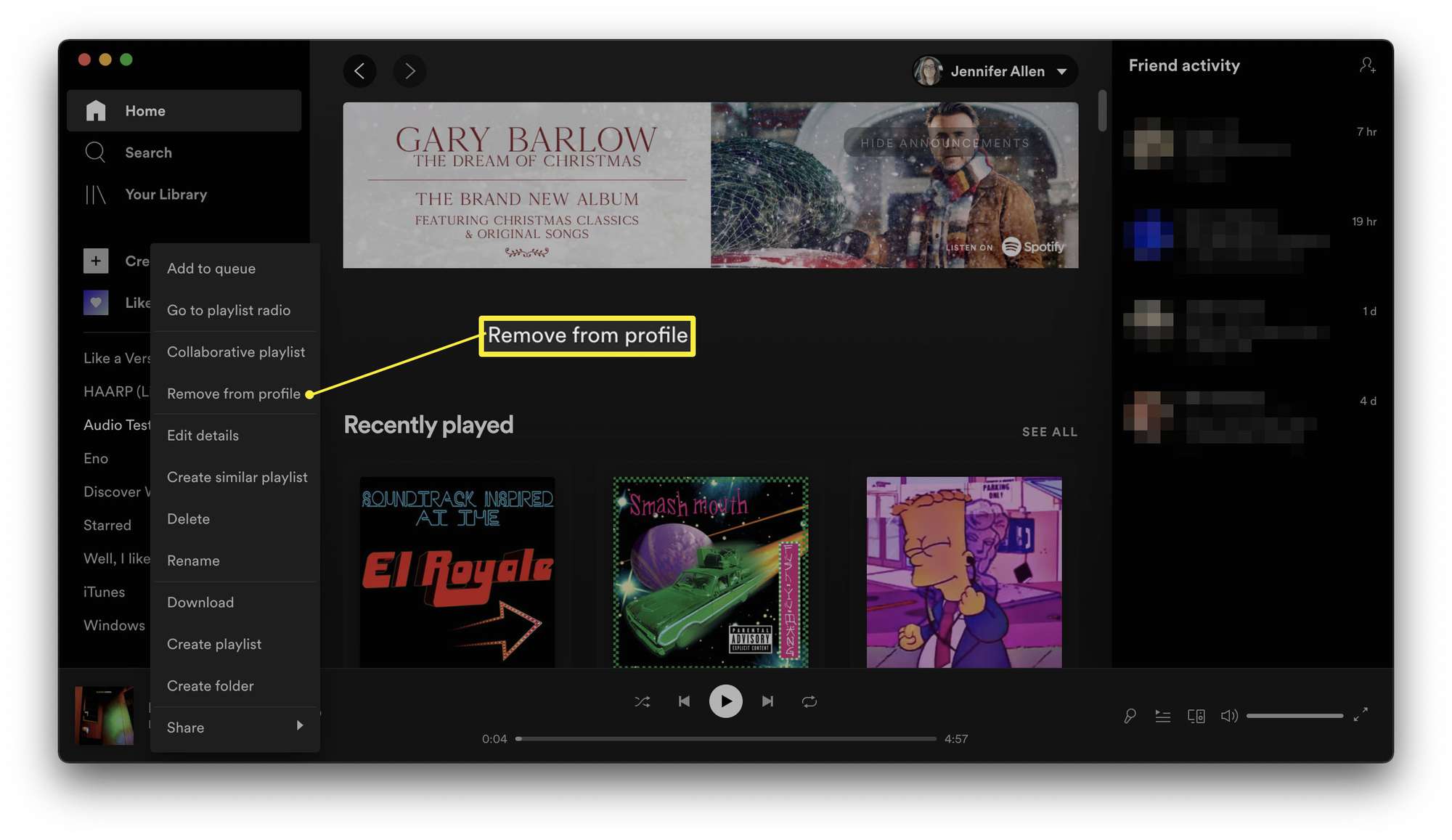
-
Soittolista ei nyt enää näy muille ihmisille profiilisi kautta, mutta voit silti nähdä sen.
Kuinka teen Spotify-soittolistani yksityiseksi puhelimessani?
Jos haluat tehdä Spotify-soittolistan yksityiseksi, sinun on määritettävä se Spotify-mobiilisovelluksen kautta. Tässä on mitä tehdä.
Tämä menetelmä toimii sekä iOS- että Android-käyttäjille.
-
Avaa Spotify.
-
Napauta Kirjastosi.
-
Napauta soittolistaa, jonka haluat tehdä yksityiseksi.
-
Napauta ellipsiä.
-
Napauta Tee yksityiseksi.
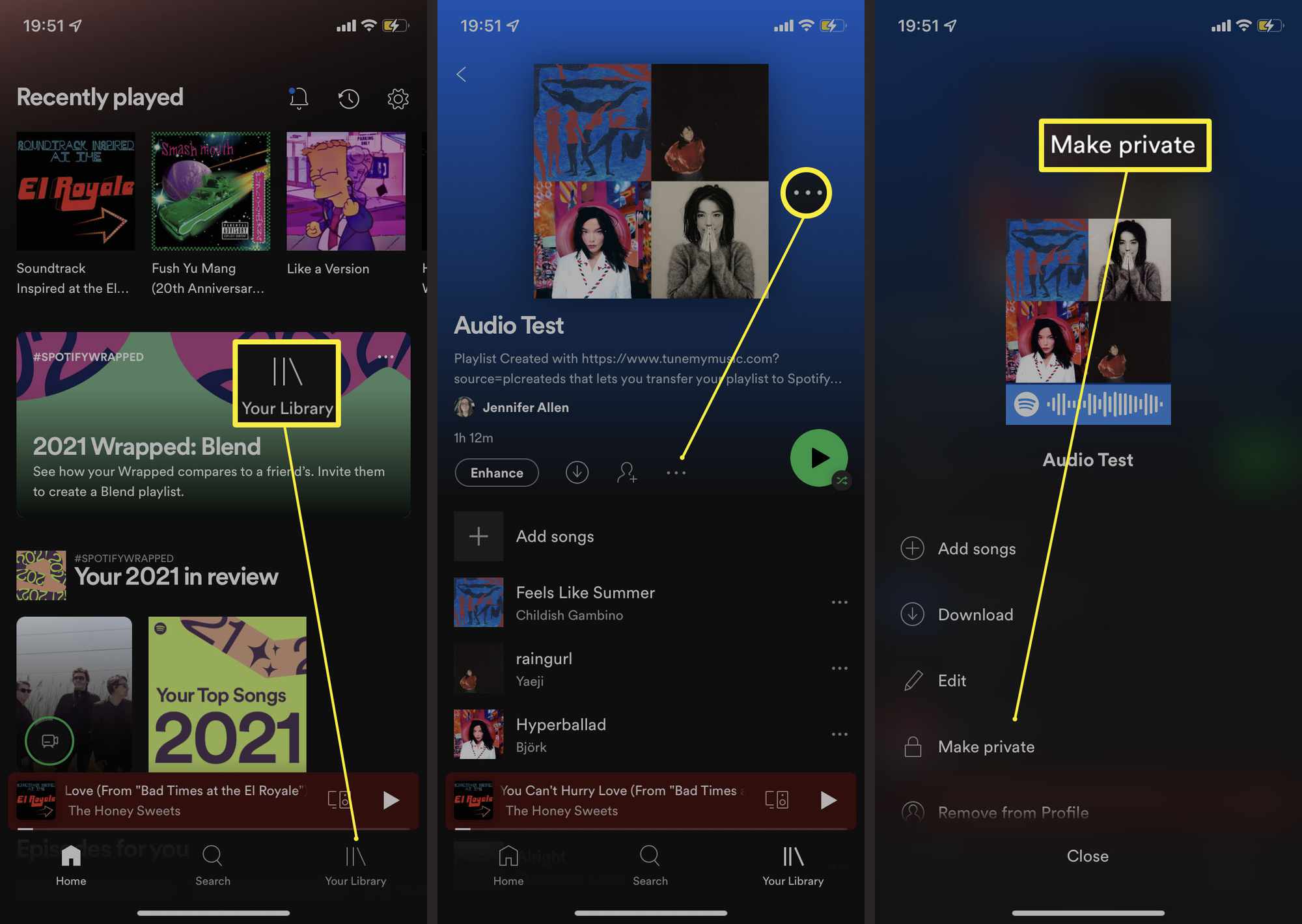
-
Napauta Tee yksityiseksi.
-
Soittolista on nyt täysin piilotettu muilta käyttäjiltä.
Aseta yksityinen istunto Spotifyssa
Jos käytät vain Spotify-työpöytäsovellusta ja haluat silti kuunnella jotakin piilotetuista soittolistoistasi ilman, että kukaan tiedä, mitä pelaat, voit määrittää yksityisen istunnon pitääksesi asiat erityisen turvassa. Näin määrität yksityisistunnon.
-
Avaa Spotify.
-
Napsauta profiilisi nimeä.
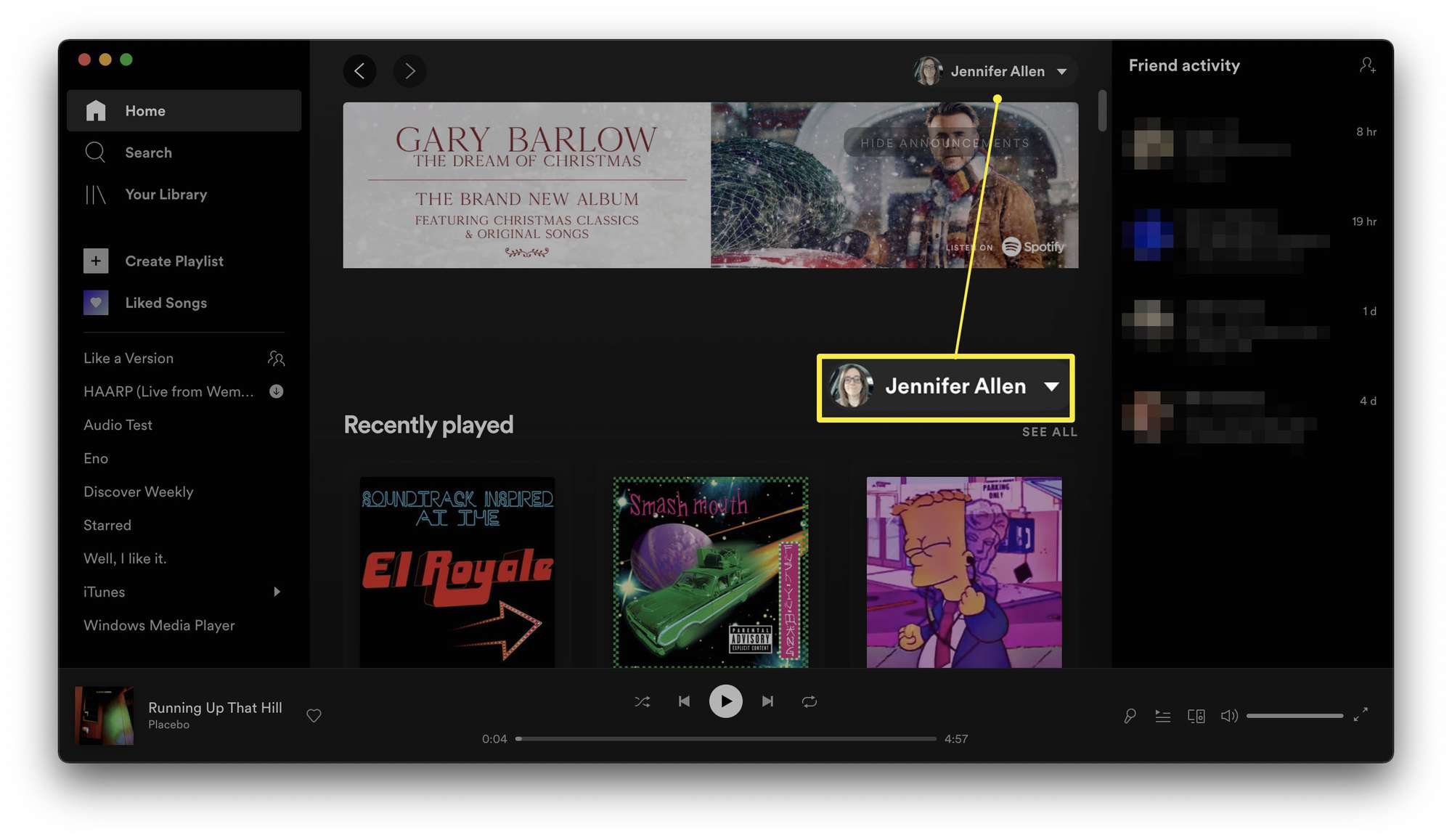
-
Klikkaus Yksityinen istunto.
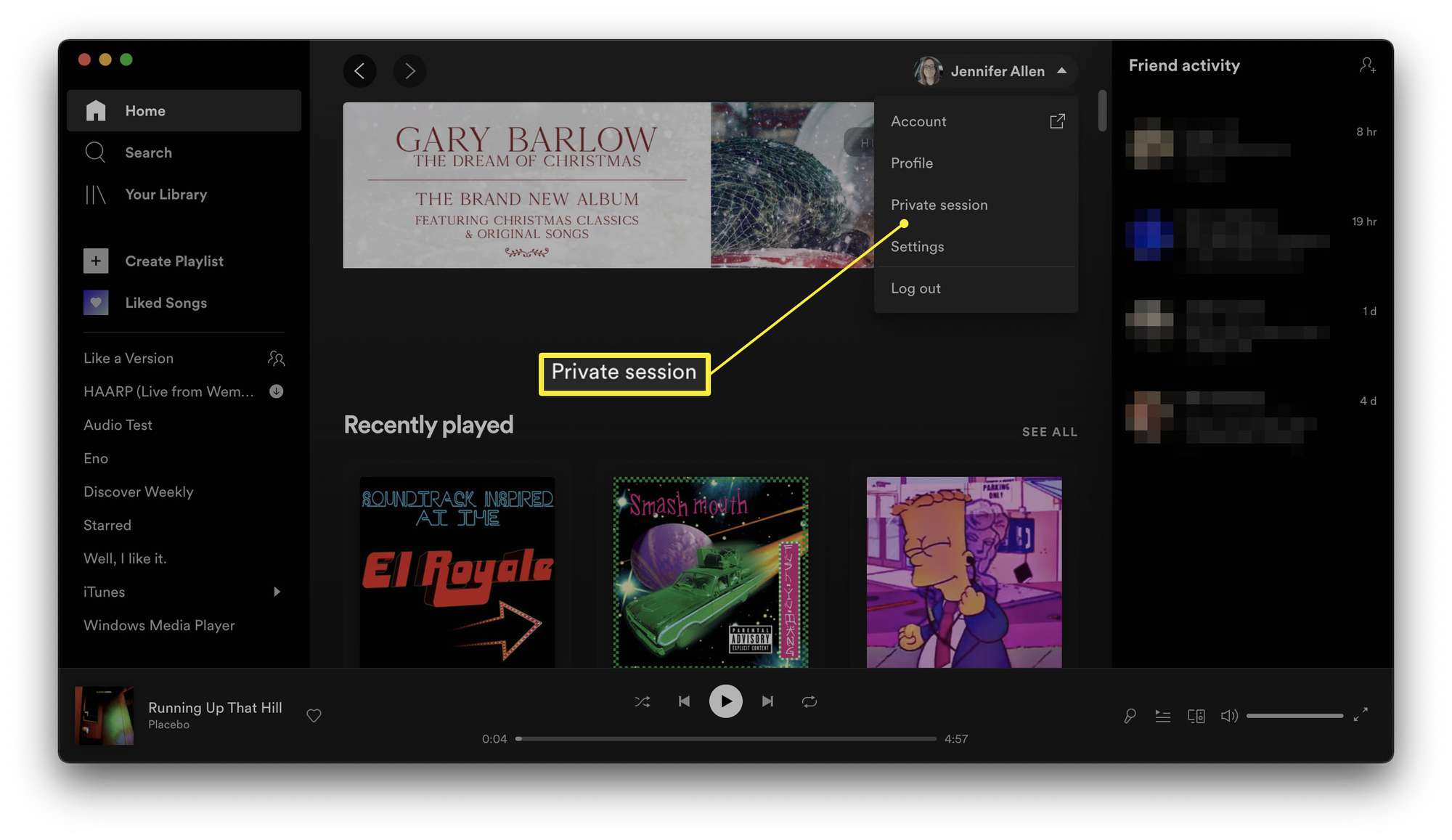
-
Istuntosi on nyt täysin yksityinen, kuten nimesi vieressä oleva riippulukko osoittaa.
Voivatko ystävät nähdä yksityisiä soittolistoja Spotifyssa?
Ei. Kun olet tehnyt soittolistan yksityiseksi mobiilisovelluksessa, ystäväsi eivät näe sitä. Jos kuitenkin piilotit sen profiilistasi työpöytäsovelluksessa, he voivat. Voit kiertää tämän ottamalla käyttöön yksityisen istunnon estääksesi heitä näkemästä sitä.
Näkevätkö muut Spotify-soittolistaani?
Jos Spotify-soittolistasi on listattu julkiseksi, kaikki Spotify-profiiliasi katsovat voivat nähdä sen. Jos teet soittolistan yksityiseksi mobiilisovelluksen kautta, he eivät näe sitä, vaikka kuuntelet sitä.
Soittolistan poistaminen profiilistasi vaikeuttaa myös suuren yleisön näkemistä, mutta he voivat silti nähdä sen, jos kuuntelet sitä sillä hetkellä.
FAQ
-
Voinko nähdä, ketkä pitivät soittolistastani Spotifyssa?
Ei. Voit nähdä, kuinka monta ihmistä seuraa Spotify-soittolistojasi, mutta et näe, keitä he ovat.
-
Kuinka poistat soittolistan Spotifysta?
Jos haluat poistaa Spotify-soittolistan, siirry kirjastoosi, avaa soittolista ja napauta tai napsauta kolmen pisteen valikkoa > Poista soittolista tai valitse työpöytäsovelluksessa kolmen pisteen valikko > Poista.
-
Kuinka jaan Spotify-soittolistani?
Jos haluat jakaa soittolistasi Spotifyssa, avaa soittolista ja valitse kolme pistettä > Osa > Kopioi linkki soittolistaan. Tämän jälkeen voit liittää linkin viestiin tai sosiaalisessa mediassa. Mobiilisovelluksessa voit jakaa suoraan sosiaalisessa mediassa.
-
Kuinka löydän soittolistoja Spotifysta?
Jos haluat löytää ystäväsi soittolistan Spotifysta, siirry osoitteeseen Näkemys > Ystävän toiminta ja valitse ystävä, jota haluat tarkastella. Valitse Katso kaikki Seuraava Julkiset soittolistat.
-
Kuinka vaihdan Spotify-soittolistani kuvaa?
Jos haluat vaihtaa kuvan soittolistasta Spotifyssa, avaa soittolista työpöytäsovelluksessa ja valitse kolme pistettä > muokata > Vaihda kuva. Valitse mobiilisovelluksessa Muokkaa soittolistaa > Valitse valokuva. Voit ladata kuvan tai ottaa sen laitteellasi.
